
Produkttest
Viel NAS für «wenig» Geld: Ugreen NASync DXP4800 Plus im Langzeittest
von Martin Jud

Dank SMB kannst du Netzlaufwerke im Explorer so einbinden, dass du sie unter Windows wie lokale Laufwerke verwenden kannst.
Du möchtest unkompliziert auf dein NAS-Volumen, deinen Router mit Speicherfunktion oder einen Zweit-Computer mit freigegebenen Ordnern im Netzwerk zugreifen? Und das genauso komfortabel, wie du es von lokalen Laufwerken gewohnt bist? Dann bindest du deinen Netzwerkspeicher am besten über das SMB-Protokoll ein.
Um dich mit einem Netzlaufwerk zu verbinden, brauchst du dessen Netzwerkadresse. Diese beginnt mit zwei Backslashs – zwei Rückwärtsschrägstrichen. Danach enthält sie entweder die IP-Adresse oder den Gerätenamen (Hostname). Allenfalls folgt noch ein zweiter Backslash und ein spezifisches Verzeichnis, das direkt geöffnet werden soll.
Beispiel für eine Hostname-Adresse mit Zielverzeichnis:
\\nirvaNAS\MartinWenn du die IP-Adresse verwenden möchtest, solltest du sicherstellen, dass dein Netzwerkspeicher vom Router eine feste IP erhält – entweder manuell oder per DHCP-Reservierung.
Bei Nutzung eines NAS findest du die Adresse heraus, indem du dich in dessen Weboberfläche einloggst und dann in den Einstellungen zu den Dateidiensten navigierst. Dort ist die Angabe sowohl bei Synology als auch bei Ugreen zu finden, wie auf den nachfolgenden Screenshots zu sehen ist. Damit die Adresse funktioniert, muss natürlich auch der SMB-Dienst deines NAS aktiviert sein.

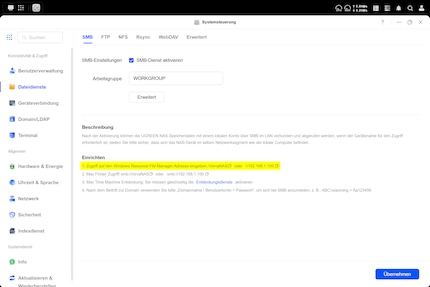
Bei Nutzung eines Routers mit Speicherfunktion findest du die Adresse ebenso in dessen Weboberfläche. Nachfolgend ein Fritz!Box-Screenshot. Dort findest du sie unter Heimnetz > USB/Speicher > Heimnetzwerkfreigabe.
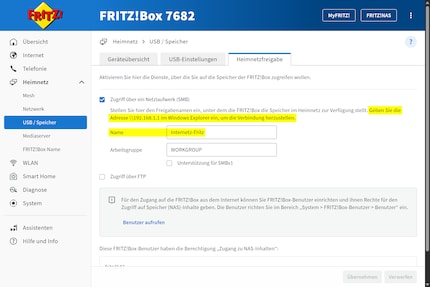
Auch wenn bei meinem Fritz!Box-Beispiel nicht explizit erwähnt wird, dass neben
\\192.168.1.1ebenso der Router-Name verwendet werden kann, funktioniert die Verbindung genauso mit:
\\Internetz-FritzBei Nutzung eines freigegebenen Windows-Ordners eines anderen PCs findest du die Adresse heraus, indem du die Ordner-Eigenschaften aufrufst und dann den Freigabe-Tab anklickst.
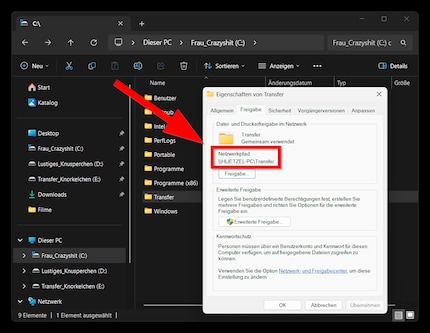
\\eidgeNAS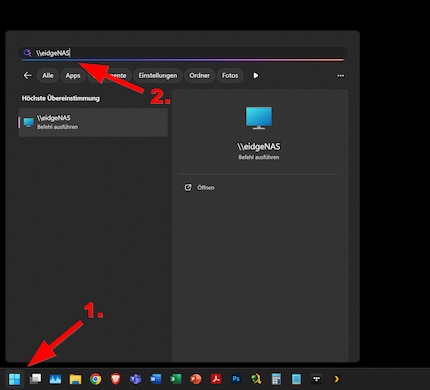
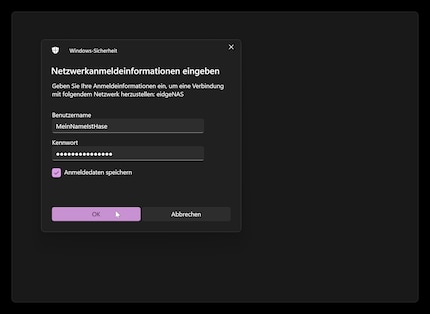
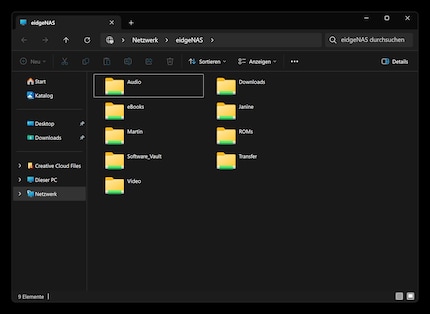
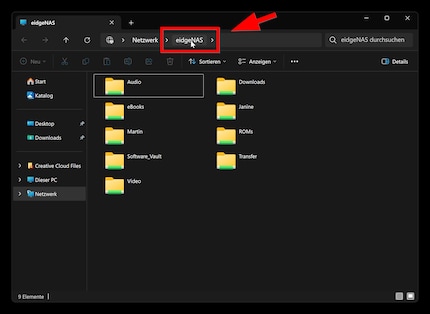
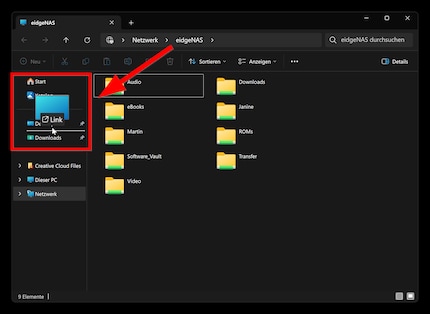
Ebenso kannst du Ordner dort hinziehen. Das beschleunigt nicht nur den Zugriff aus dem Explorer, sondern auch aus jedem anderen Programm heraus. Per sofort kannst du aus Word, Photoshop und Co. ebenso direkt darauf zugreifen.
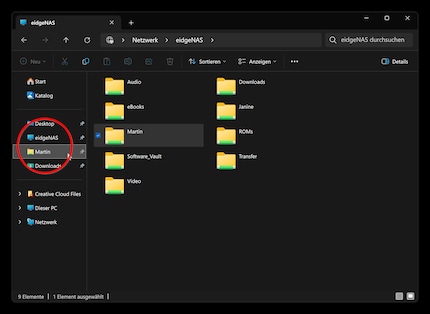
Falls du über keinen Netzwerkspeicher verfügst, kann ich dir meinen Ugreen-NAS-Test ans Herz legen:
Wenn es ein weiterer Windows-Tipp sein darf, geht es hier lang:
Der tägliche Kuss der Muse lässt meine Kreativität spriessen. Werde ich mal nicht geküsst, so versuche ich mich mittels Träumen neu zu inspirieren. Denn wer träumt, verschläft nie sein Leben.
Praktische Lösungen für alltägliche Fragen zu Technik, Haushaltstricks und vieles mehr.
Alle anzeigen